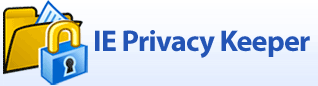 |
 |
|
 |
|
 |

|
Registerkarte Dateien 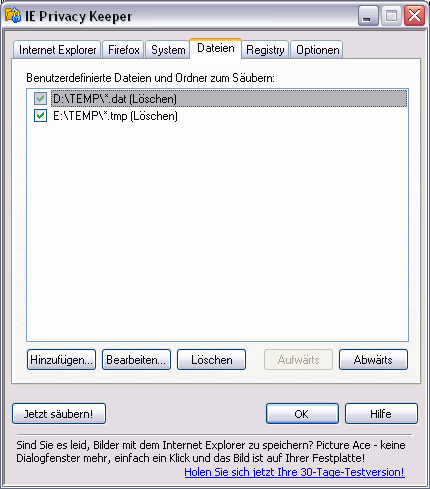  Diese Registerkarte ermöglicht Ihnen das Löschen benutzerdefinierter Ordner und Dateien (bzw. sie mit Nullen zu füllen oder zu leeren). Die Elemente werden in der Reihenfolge bearbeitet, in der Sie in der Liste stehen; je höher ein Element steht, desto früher wird es bearbeitet. Sie können ein Element vorübergehend deaktivieren, indem Sie das Häkchen vor dem Eintrag entfernen. Das Feld Ordner gibt den Ordner an, der bzw. in dem Dateien gelöscht werden sollen. Sie können den Ordner manuell eingeben, oder die Schaltfläche Durchsuchen benutzen. Die Option Aktion gibt an, wie mit den Dateien bzw. Ordnern verfahren wird:
Das Feld Elemente, auf die die Aktion angewandt wird gibt an, welche Dateien/Ordner verarbeitet werden:
Die Dateien werden Sicher gelöscht, wenn die Option Sicheres Löschen aktiviert ist. Wenn Sie Angst haben, versehentlich wichtige Dateien zu löschen, aktivieren Sie die Option In den Papierkorb. Die Dateien werden dann nicht für immer gelöscht, sondern lediglich in den Papierkorb verschoben. Benutzen Sie die Option Ausnahmen aktivieren und die Schaltfläche Ausnahmen..., um Dateien und Ordner anzugeben, die vom Löschen ausgenommen werden sollen. Wenn Sie alle Unterordner verarbeiten möchten, aktivieren Sie die Option Mit Unterordnern. Wenn die Option Leere Unterordner löschen aktiviert ist, löscht das Programm alle Unterordner, die nach der Säuberung leer geworden sind. Bevor Sie auf OK klicken, nutzen Sie bitte die Schaltfläche Test!, um sicherzustellen, dass das Programm auch wirklich nur die Dateien löscht, die Sie löschen möchten.
|






 Internet Explorer
Internet Explorer